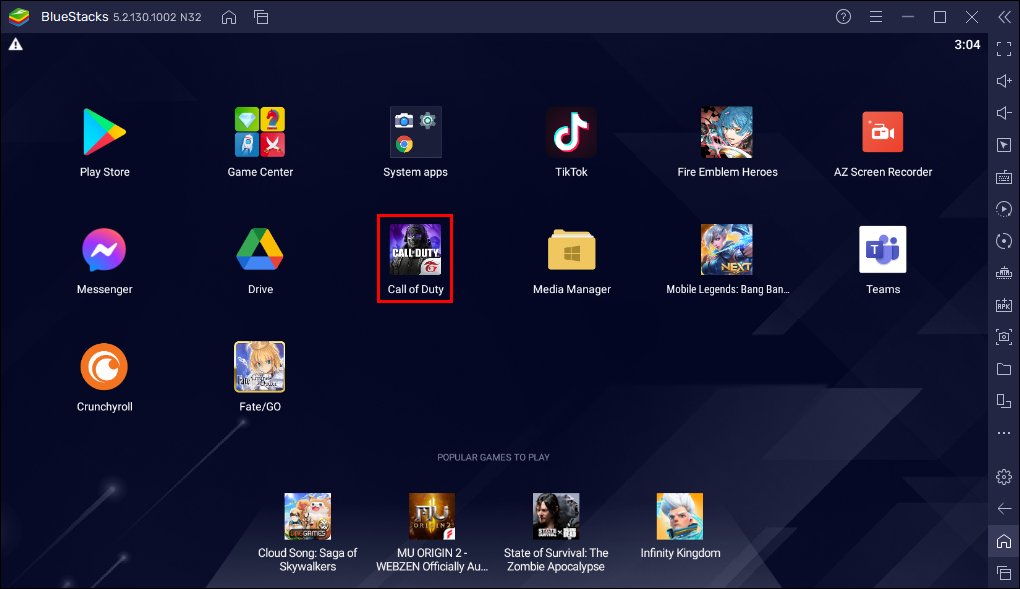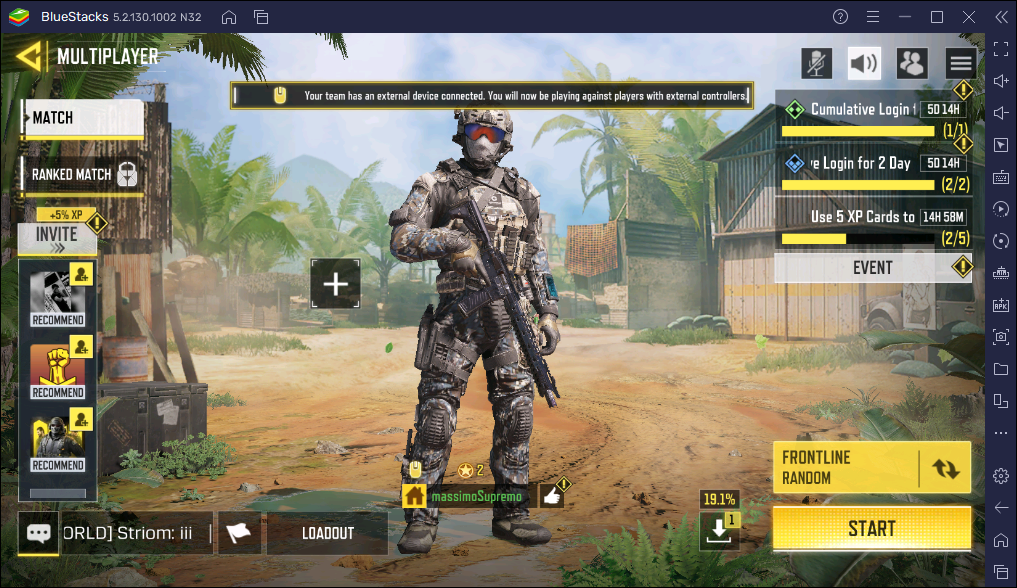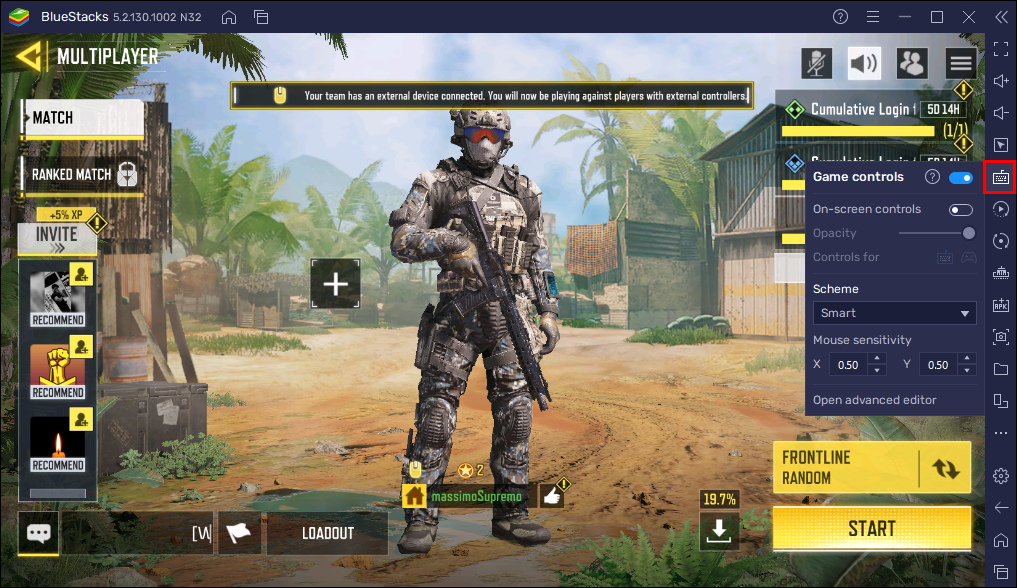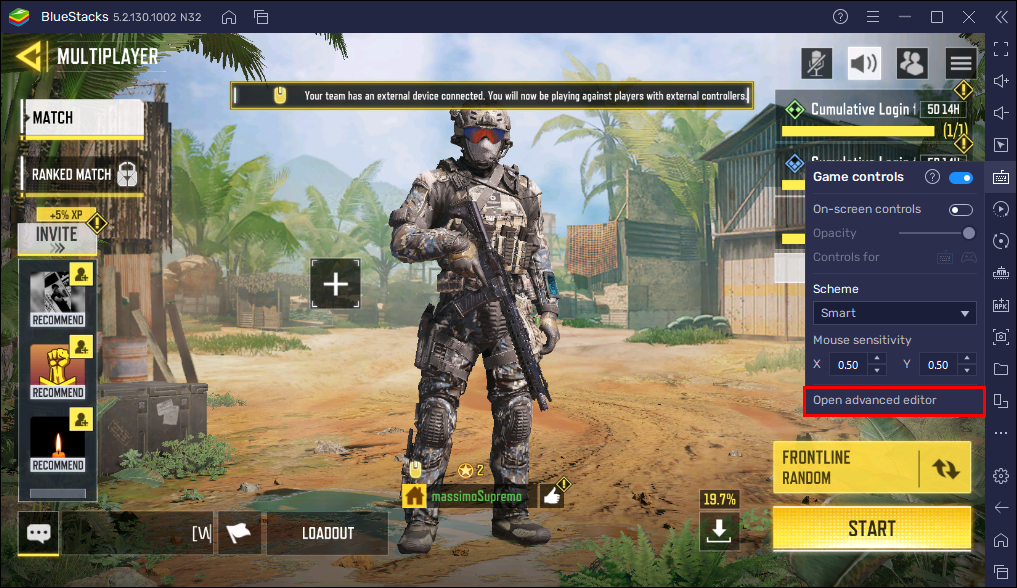Как скрыть курсор в Bluestacks
Если вы используете BlueStacks для игр для Android, курсор может вас отвлекать или раздражать. К счастью, BlueStacks позволяет скрыть его с экрана всего за несколько кликов. Вы можете не только скрыть его, но также настроить его непрозрачность, изменить внешний вид или заблокировать.
Если вам интересно узнать больше о том, как скрыть курсор в BlueStacks, вы попали по адресу. В этой статье объясняется, как настроить элементы управления, чтобы сделать ваш опыт еще лучше.
Программы для Windows, мобильные приложения, игры - ВСЁ БЕСПЛАТНО, в нашем закрытом телеграмм канале - Подписывайтесь:)
Как скрыть курсор в BlueStacks
Скрыть курсор в эмуляторе BlueStacks — простой процесс. Вот шаги, которые нужно выполнить, чтобы скрыть мышь:
- Откройте БлюСтакс.

- Запустите игру, в которую хотите играть.


- Зайдя в игру, нажмите «F1» на клавиатуре, чтобы скрыть курсор.

Если вы хотите вернуть курсор, снова нажмите «F1».
Иногда вы можете заметить, что сочетание клавиш «F1» не скрывает курсор. В таких случаях это связано с тем, что элементы управления игрой были обновлены или вы используете не последнюю версию приложения.
Вы всегда можете настроить элементы управления игрой, включая сочетания клавиш курсора. Чтобы сделать это, следуйте инструкциям ниже:
- Запустите БлюСтакс.

- Откройте игру, в которую хотите играть.


- Выберите значок управления игрой в меню справа.

- Нажмите «Открыть расширенный редактор».

- Проверьте, выбрана ли «F1» в качестве ярлыка курсора. Если вы хотите изменить его, дважды щелкните его и введите предпочтительный ярлык.

- Вы также можете сделать это, если кликните по ярлыку и откроете расширенное меню. Здесь вы можете выбрать новый ярлык, который хотите использовать для скрытия мыши. Кроме того, вы можете настроить чувствительность и ускорение мыши, выбрать, хотите ли вы стрелять левой кнопкой мыши и т. д.

Дополнительные часто задаваемые вопросы
Как заблокировать курсор в BlueStacks?
Если вы хотите быть уверенным, что случайно не покинете окно игры и не выйдете из нее во время игры, вам будет приятно узнать, что BlueStacks позволяет заблокировать курсор. Таким образом, курсоры будут появляться только внутри окна игры, что не позволит вам случайно выйти из него.
Вот как заблокировать курсор в BlueStacks:
1. Откройте BlueStacks.
2. Запустите игру, в которую хотите играть.
3. Нажмите значок блокировки курсора мыши на панели инструментов справа. Или вы можете использовать сочетание клавиш «Ctrl + Shift + F8», чтобы сделать то же самое.
Чтобы разблокировать курсор, снова нажмите сочетание клавиш «Ctrl + Shift + F8».
Как изменить курсор в BlueStacks?
Если вам не нравится внешний вид курсора, вы будете рады узнать, что BlueStacks позволяет его настроить. Процесс прост и может быть выполнен в несколько кликов:
Программы для Windows, мобильные приложения, игры - ВСЁ БЕСПЛАТНО, в нашем закрытом телеграмм канале - Подписывайтесь:)
1. Откройте BlueStacks.
2. Выберите значок шестеренки на панели инструментов справа.
3. Нажмите «Дисплей» с левой стороны.
4. Выберите стиль курсоров и нажмите «Сохранить изменения».
Настройте свой курсор в BlueStacks
BlueStacks — один из лучших эмуляторов Android по многим причинам. Одним из них является возможность быстрой настройки управления. Используя различные сочетания клавиш, вы можете скрыть или заблокировать курсор во время игры, чтобы он не отвлекал вас и не прерывал игру.
Мы надеемся, что эта статья научила вас, как скрыть курсор в BlueStacks. Помимо этого, мы надеемся, что вы узнали больше об управлении курсором и о том, как его настроить.
Вас отвлекает курсор во время игры в BlueStacks? Как вы решаете эту проблему? Расскажите нам в разделе комментариев ниже.